VS 编码规范---- 代码注释设置
一个良好的代码风格在开发过程和后期维护过程中是必不可少的。每次在添加新类的时候都需要添加一些关于类的注释,包括创建时间、创建人、类的功能介绍、修改时间等一系列的信息,以方便以后的查找和快速了解。在Code Review过程中,良好的编码风格和合理的注释会有很大的帮助。
下面介绍一点我的编辑器中关于代码风格的配置和注释的配置.
1.关于类注释和方法注释:
类注释可以通过以下手段进行注释:
1)修改类模板的形式:
步骤如下:
a. 找到VS的安装路径,如:C:/vs2017,打开如下文件夹\Common7\IDE\ItemTemplates。可以看到文件夹下有这些文件模板:
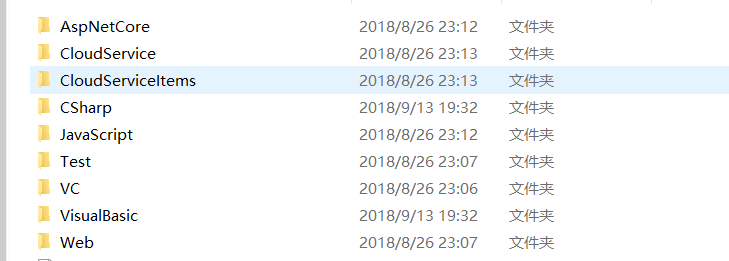
如果你想对C#代码进行注释配置,打开CSharp\Code\2052,可以看到该文件夹下有class、Interface、WebClass等文件夹。打开class文件夹,
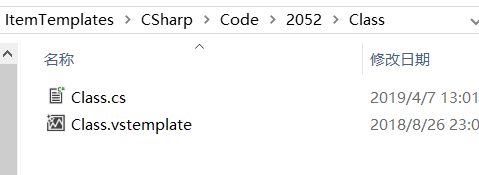
b.修改文件权限:class.cs文件(该文件就是创建一个C#类的模板)。我们需要先设置一下管理员账户才可以修改该类:右键该文件
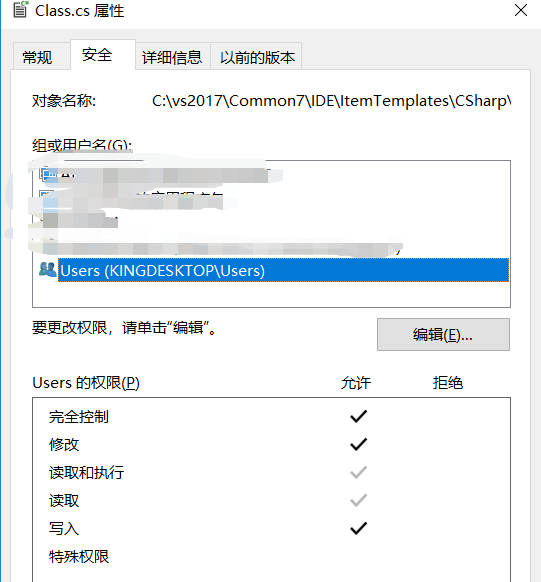
给当前用户分配权限即可。
c.修改该类的内容,可以添加如下内容,当然可以进行对应的删减。该段内容我会放在文件的开始或者using引用之后。
1 2 3 4 5 6 7 8 9 10 11 12 13 14 15 16 17 18 19 | #region << 版 本 注 释 >>/*----------------------------------------------------------------* 项目名称 :$rootnamespace$* 项目描述 :* 类 名 称 :$safeitemname$* 类 描 述 :* 所在的域 :$userdomain$* 命名空间 :$rootnamespace$* 机器名称 :$machinename$ * CLR 版本 :$clrversion$* 作 者 :$username$* 创建时间 :$time$* 更新时间 :$time$* 版 本 号 :v1.0.0.0******************************************************************** Copyright @ $username$ $year$. All rights reserved.*******************************************************************//----------------------------------------------------------------*/#endregion |
新建一个类文件尝试一下,效果如图所示:

注: 对于不同类型的项目文件类,要对该类型的项目文件类进行修改。如果我想修改一下ASP.NET Core的类,那么需要打开Common7\IDE\ItemTemplates\AspNetCore\Code\1033\Class。
2)使用code snippet的方式添加注释:
codesnippet 代码片段,就是使用自定义快捷键生成代码注释,也就是自定义一段代码片段,该方法可以用于类文件描述和方法描述上。步骤如下:
a. 创建代码片段:
在电脑的任意可访问的位置创建一个文件夹,如我在C:\VSSnippet,新建一个.snippet后缀的文件,一般文件名和你在VS中使用的快捷键名字对应。
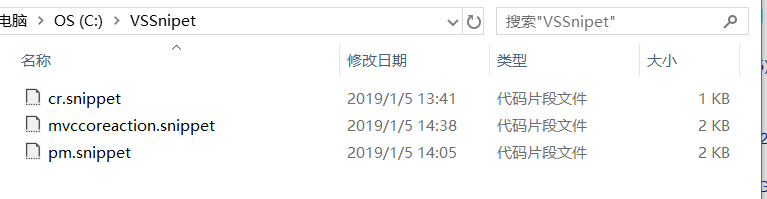
b.参照visual studio官网上关于code snippet的写法,编写代码片段。也可以直接去vs自带的代码片段中复制一份进行修改。
VS自带的代码片段位于:vs安装目录\VC#\Snippets\2052\Visual C#,我们可以复制一份cw.snippet文件到之前的文件夹下,并重命名为cm.snippet( create comments,该文件名可以随便写)
修改文件内容如下:
<?xml version="1.0" encoding="utf-8"?> <CodeSnippets xmlns="http://schemas.microsoft.com/VisualStudio/2005/CodeSnippet"> <CodeSnippet Format="1.0.0"> <Header> <Title>创建代码注释</Title> <Shortcut>cm</Shortcut> <Description>创建注释的代码片段</Description> <Author>King</Author> <SnippetTypes> <SnippetType>Expansion</SnippetType> </SnippetTypes> </Header> <Snippet> <Declarations> <Literal> <ID>Description</ID> <ToolTip>功能</ToolTip> <Default>描述</Default> </Literal> <Literal> <ID>Author</ID> <ToolTip>作者</ToolTip> <Default>King</Default> </Literal> <Literal> <ID>CreateTime</ID> <ToolTip>创建日期</ToolTip> <Default>@@Today</Default> </Literal> </Declarations> <Code Language="csharp"><![CDATA[ #region 创建描述 /*** * 功能描述: $Description$ * 作 者: $Author$ * 创建时间: $CreateTime$ ***/ #endregion $end$ ]]> </Code> </Snippet> </CodeSnippet> </CodeSnippets>
c. 在Visual Studio中应用代码片段
打开VS IDE,工具----> 代码片段管理(快捷键Ctrl + K, Ctrl + B),将刚创建的代码片段文件夹添加到代码片段管理器中。重启VS,在文件中是输入cm(在codesnippet中定义的<Shortcut>cm</Shortcut>)
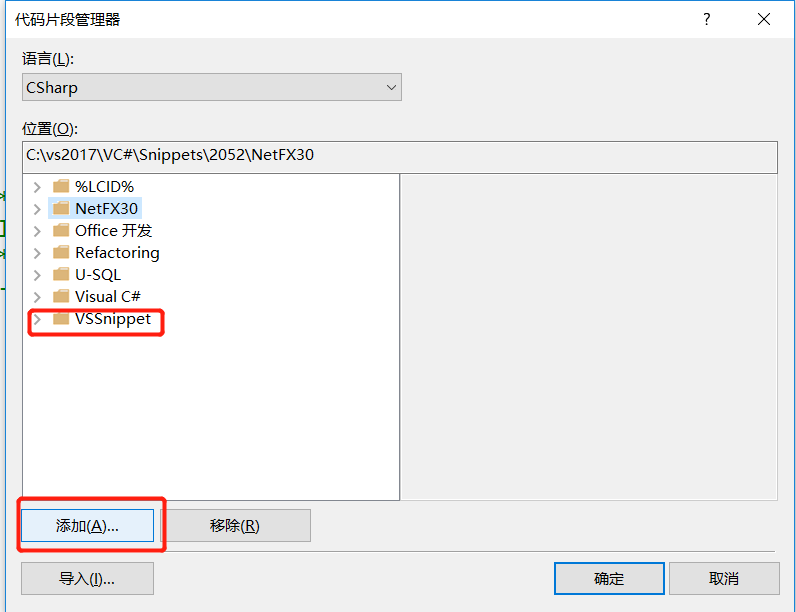
双击Tab键就可以插入代码片段了。
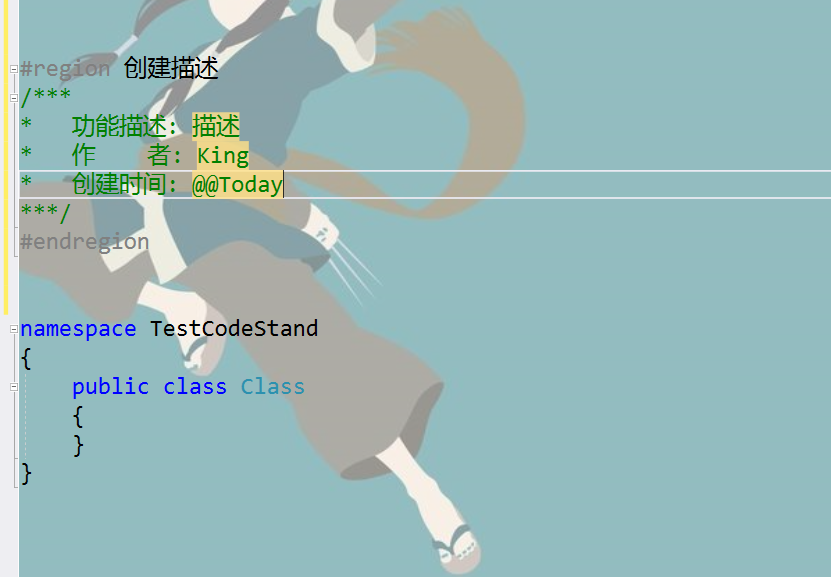
两种方式比较:
优点:
1.修改VS class模板的形式,该注释中可以包含很多信息。如作者、时间等信息
2.使用代码注释的形式,可以在类上添加注释,也可以在方法上添加注释。
不足:
1.修改VS class模板,只能在类创建的时候使用,并且不能在方法上添加注释、
2.使用代码注释的形式,有一些信息无法自动化处理,如时间等。当然可以使用VS 宏定义来定义函数,插入时间。
提高代码质量插件:
CodeMaid : 可快速整理代码文件,清理不必要的代码和杂乱的格式。并在开发时实时提供代码复杂度的报告,以便帮助开发人员降低代码复杂度、提高代码质量。
本文原创作者:劲西风,转载请注明原文链接:https://www.cnblogs.com/kingkangstudy/p/10665234.html




【推荐】还在用 ECharts 开发大屏?试试这款永久免费的开源 BI 工具!
【推荐】国内首个AI IDE,深度理解中文开发场景,立即下载体验Trae
【推荐】编程新体验,更懂你的AI,立即体验豆包MarsCode编程助手
【推荐】轻量又高性能的 SSH 工具 IShell:AI 加持,快人一步